iTunes est l'outil le plus couramment utilisé par les utilisateurs d'Apple pour synchroniser leurs fichiers musicaux sur leurs iPhones. Cependant, de nombreux utilisateurs ont remarqué que iTunes créait un double de la liste de lecture, et qui est appelé « Nom 1 », après la synchronisation. De plus, la liste de lecture dupliquée réapparaît encore après avoir été supprimée. Alors, comment pouvez-vous empêcher iTunes de dupliquer vos playlists à chaque fois que vous synchronisez votre iPhone ? Ne vous inquiétez pas, il existe plusieurs méthodes que nous allons vous présenter dans cet article.
Comment résoudre le problème d’iTunes qui duplique la liste de lecture après la synchronisation
Avant de commencer, assurez-vous que votre bibliothèque musicale iCloud soit ouverte sur votre iPhone/iPad et qu’iOS et iTunes soient bien à jour sur votre iPhone/iPad.
Méthode 1. Supprimez les listes de lecture en double
Si iTunes duplique vos listes de lecture lors de la synchronisation, la méthode la plus simple et la plus efficace consiste à supprimer les listes de lecture en double.
Étape 1. Lancez iTunes sur votre Mac ou PC.
Étape 2. Trouvez la liste de lecture dupliquée dans le panneau de gauche et faites un clic droit sur le titre de la liste de lecture.
Étape 3. Sélectionnez « Supprimer » dans le menu contextuel.
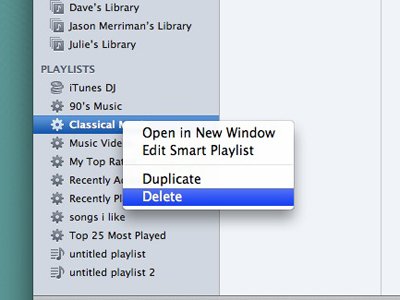
Après avoir suivi ces étapes, ouvrez l’application musique sur votre iPhone / iPad / iPod touch pour actualiser les listes de lecture dans iTunes.
Méthode 2. Une Alternative à iTunes - FonePaw Transfert iOS
Vous êtes peut-être fatigué de devoir subir les problèmes de synchronisation liés à iTunes. Heureusement, il existe une alternative à iTunes appelée FonePaw Transfert iOS. FonePaw Transfert iOS prend en charge aussi bien les MacBook que les ordinateurs Windows, selon le type d’appareil que vous utilisez. Avec FonePaw Transfert iOS, vous pouvez transférer directement vos listes de lecture sur iTunes vers votre iPhone / iPad / iPod touch sans aucune restriction.
Étape 1. Téléchargez FonePaw Transfert iOS.
Étape 2. Connectez votre appareil iOS (iPhone XS Max / X / XR / 8 / 8 Plus) à votre PC.
Étape 3. Sélectionnez la « Musiques » dans le panneau de gauche, puis cliquez sur l'icône « Ajouter ».
Étape 4. Ou sélectionnez la musique et cliquez sur « Ajouter la liste de lecture iTunes ».
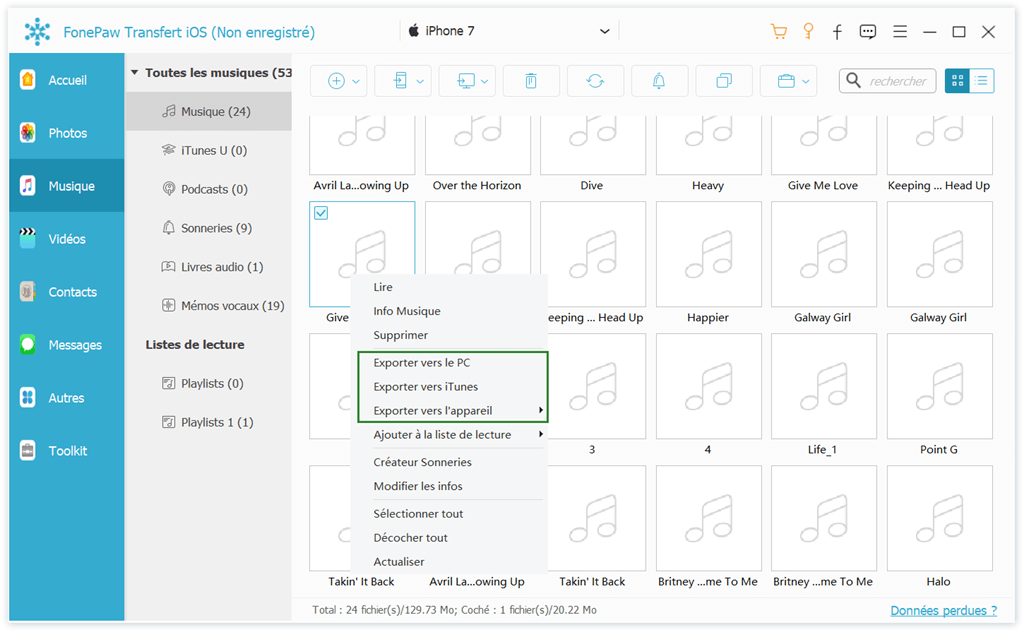
Méthode 3. Désactivez la synchronisation automatique pour les musiques
Dans votre situation, désactiver la synchronisation automatique pour les musiques sur iTunes peut résoudre le problème de la duplication des listes de lecture sur iTunes.
Étape 1. Désactivez la synchronisation automatique pour les musiques.
Lancez iTunes et connectez vos appareils iOS à l'ordinateur.
Cliquez sur l'icône de votre périphérique iOS dans la barre d'outils iTunes.
Faites défiler la section « Résumé » puis désactivez l'option « Synchroniser automatiquement lorsque l'iPhone est connecté » et cliquez sur « Appliquer » pour enregistrer vos paramètres.

Étape 2. Supprimez toutes les musiques dans votre appareil.
Après avoir désactivé la synchronisation automatique des musiques, toutes les musiques iTunes seront supprimées. Ensuite vérifiez s'il reste des musiques dans votre appareil. Allez dans « Paramètres » > « Général » > « Stockage iPhone » > « Musique ». S’il reste des musiques alors supprimez-les.
Étape 3. Synchronisez à nouveau vos fichiers musicaux.
Après avoir suivi les deux étapes ci-dessus, toutes les listes de lecture en double devraient être supprimées. Lors de cette étape vous pouvez synchroniser à nouveau vos fichiers musicaux sur votre iPhone / iPad / iPod touch.
Méthode 4. Désactivez le partage iCloud
Vous pouvez également essayer de résoudre le problème d'iTunes qui duplique les listes de lecture après la synchronisation en désactivant la bibliothèque musicale iCloud sur votre iPhone/iPad. Ensuite, toutes les musiques dans votre appareil iOS seront supprimées.
Étape 1. Allez dans « Paramètres ».
Étape 2. Faites défiler vers le bas et sélectionnez « Musique ».
Étape 3. Désactivez la bibliothèque musicale iCloud.
Étape 4. Confirmez en appuyant sur « Désactiver ».
Si le problème est résolu, vous pouvez à nouveau ouvrir la bibliothèque musicale iCloud et synchroniser vos musiques comme avant.
Faites-nous savoir si cet article vous a été utile. Si vous avez encore des questions, vous pouvez les commenter ci-dessous.
 Transfert WhatsApp pour iOS
Transfert WhatsApp pour iOS
